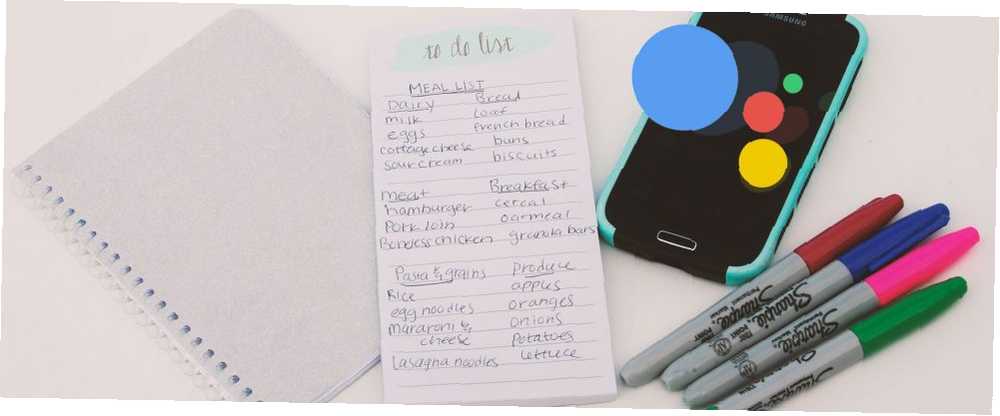
Mark Lucas
0
1501
167
Postoji puno načina za stvaranje digitalnog popisa za kupovinu koji možete ponijeti sa sobom u trgovinu, ali ništa zgodnije od korištenja glasovnih naredbi sa Android telefonom ili Google Home uređajem.
Kako stvoriti popise s glasovnim naredbama
Popis primarnih kupovina kreira se automatski kada dodate stavku na svoj popis pomoću Google Assistenta na telefonu ili Google Home Što je Google Assistant i kako ga koristiti Što je Google Assistant i kako ga koristiti Google Assistant je moćan glasovni asistent za Android i iOS. Evo što može učiniti i zašto biste je trebali započeti koristiti. , Samo koristite glasovnu naredbu poput: “OK Google, dodajte [mlijeko] na moj popis za kupovinu.”
Dok možete kreirati popise pomoću glasa, morat ćete ručno provjeriti stavke u aplikaciji Google početna.
- Popis za kupovinu možete otvoriti samo riječima: Ok Google, pokažite mi moj popis za kupovinu ili možete zapaliti aplikaciju Google Home, dodirnite gumb izbornika (hamburger) i dodirnite Popis za kupovinu. (Ako se to ne pojavi u vašem glavnom izborniku, dodirnite Više opcija > usluge > Popis za kupovinu.)
- Dodirnite potvrdni okvir pored stavke koju želite označiti.
Kako stvoriti popise pomoću Google početne aplikacije
Iako možete imati nekoliko popisa za kupovinu na svojim Google računima, morat ćete stvoriti dodatne popise u aplikaciji Google Home. A stavke možete dodati samo na jedan popis za kupovinu - vaš primarni popis - pomoću glasovnih naredbi.
Da biste stvorili popis, otvorite Google dom na svom telefonu:
- Dodirnite izbornik (hamburger) gumb.
- Pod Google Assistant dodirnite Popis za kupovinu. Zatražit će se otvaranje novog prozora u Chromeu.
- U prozoru koji se otvori dodirnite Novi popis.
- Možete unijeti naziv popisa i, po želji, taj popis učiniti svojim primarnim popisom.
Kako dijeliti popise s Google Assistantom
Ako svoj popis želite podijeliti s kontaktima, morat ćete ponovo otvoriti aplikaciju Google početna:
- Dodirnite izbornik (hamburger) gumb.
- Pod Google Assistant dodirnite Popis za kupovinu. Zatražit će se otvaranje novog prozora u Chromeu.
- Dodirnite popis za kupovinu koji želite podijeliti. (Možete koristiti i glasovnu naredbu, Ok Google, pokažite mi moj popis za kupovinu ako ćete dijeliti svoj primarni popis.)
- Dodirnite ikonu Share (profil).
- Pomičite se po kontaktima da biste ih dodali na svoj popis za kupovinu ili ručno unijeli njihovu e-poštu.
- slavina Uštedjeti.
Primit će e-poštu s pozivom da se pridruži vašem popisu za kupovinu, nakon čega mogu dodati ili ukloniti stavke s popisa. I dok ste na tome, postoji mnogo više glasovnih naredbi i pomoćnika recepata Google Assistant i IFTTT vrijednih pokušaja!
Popisi za kupovinu predstavljaju jednu vrstu popisa koji možete koristiti da biste ostali povezani. Provjerite ostale vrste popisa kako biste ostali produktivni 3 vrste popisa koji vam zapravo pomažu biti produktivniji 3 vrste popisa koji vam zapravo pomažu biti produktivniji Popisi obveza vrhunsko su oružje za produktivnost. Ovi popisi obveza mogli bi vam dati svu snagu potrebnu za postizanje posla. .











